¿Cómo convertir un archivo MPEG4 a MP3?
- Inicio
- Support
- Consejos-Video Editor Pro
- ¿Cómo convertir un archivo MPEG4 a MP3?
Resumen
Para que el archivo de audio sea más fácil de reproducir, es mejor convertir la música MPEG4 a MP3. Hay muchos métodos de convertir MPEG4 a MP3, le enseñaremos tres formas más fáciles.
Parte 1: Acerca de MPEG4 y MP3
Los archivos MPEG4 son archivos de video guardados en el formato contenedor MPEG-4, incluyendo los datos de audio y vídeo, soporta múltiples codecs de A / V. Los archivos MPEG4 se usan comúnmente para distribuir contenido de video en la web y para transmitir video a través de Internet. .Mp4 es la extensión de archivo más común para el archivo MPEG4.
Es muy fácil confundir MPEG4 con MP4, de hecho, MPEG4 no es igual al formato MP4.
En resumen, MPEG4 es un formato de codificación de video, mientras que MP4 puede ser una extensión de archivo, un formato de video y un contenedor multimedia. MP4 (también llamado MPEG-4) es un tipo de formato MPEG que es un método de compresión para imágenes en movimiento. Se utiliza para almacenar datos codificados MPEG4 / H.264 y otros relacionados, tales como audio, subtítulos, capítulos, imágenes, etc.
MP4 es uno de los formatos de contenedor multimedia de MPEG-4. Además, los vídeos codificados en formato MPEG-4 también incluyen otros formatos contenedores multimedia como Matroska (MKV), AVI, MXF, OGG y QuickTime (MOV).
Sobre MP3
El archivo MP3 es un archivo de audio que utiliza algoritmos de compresión para reducir el tamaño total del archivo. Es un formato de compresión con pérdida, es decir que se pierden algunos datos originales durante la compresión. Sin embargo, todavía proporciona archivos de audio de alta calidad similar a la del CD, es uno de los tipos más comunes de archivos de música.
Después de la introducción de los formatos MPEG4 y MP3, vamos a la siguiente parte: cómo convertir archivos MPEG4 a MP3 rápidamente.
Parte 2: ¿Cómo convertir un archivo MPEG4 a MP3?
Método 1: Convertir MPEG4 a MP3 con Renee Video Editor Pro

Conversión de formatos Conversión por lotes de todos los formatos principales, como MP4, MP3, WAV, WMV, RMVB.
Ajustes personalizados Frecuencia, alta tasa de bits y bloqueo de Canal de Comunicación de audio / video, etc.
Fácil de operar 3 sencillos pasos para completar la conversión.
Multifuncional Además de la conversión de formato, también soporta la edición de videos y grabación de pantallas.
Gratis Prueba gratis (Uso no comercial solamente).
Conversión de formatos Conversión por lotes de todos los formatos principales, como MP4, MP3, WAV, WMV, RMVB.
Ajustes personalizados Frecuencia, alta tasa de bits y bloqueo de Canal de Comunicación de audio / video, etc.
Fácil de operar 3 sencillos pasos para completar la conversión.
Aquí están los pasos de conversión de formato:
① Primero, debe descargar e instalar el software Renee Video Editor Pro. Ábrelo y elija Video Toolbox.
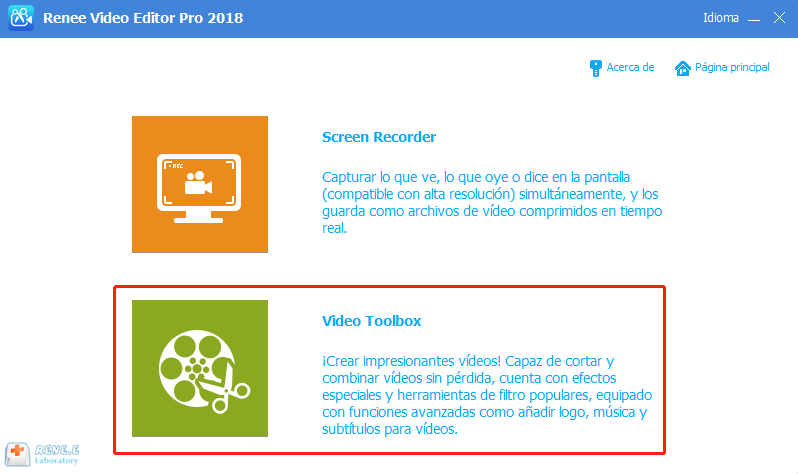
② Después de ingresar a la interfaz de edición de video, haga clic en Añadir archivo para cargar video de destino. Si es necesario convertir varios archivos de video MPEG4, puede importar varios archivos simultáneamente.
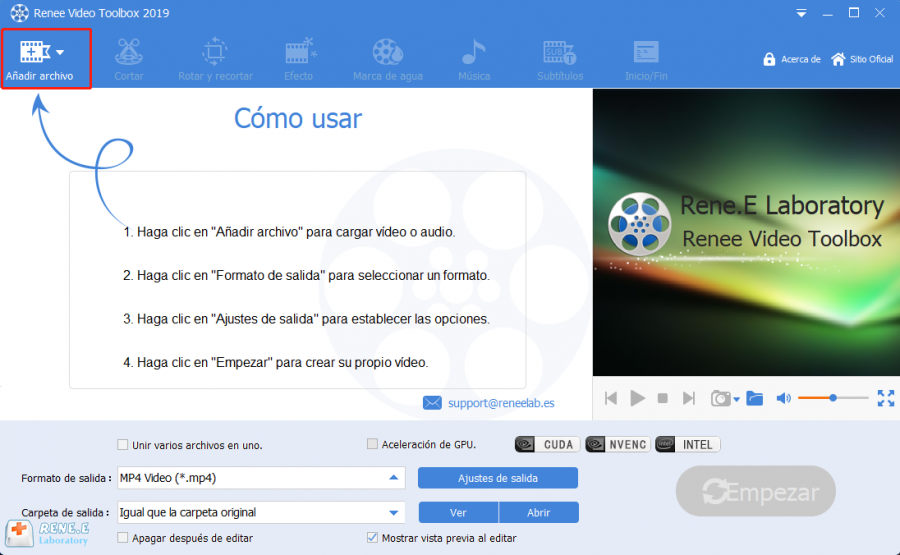
③ Seleccione el formato MP3 en Formato de salida y elija la carpeta de salida. Finalmente, haga clic en Empezar para convertir y guardar el video.
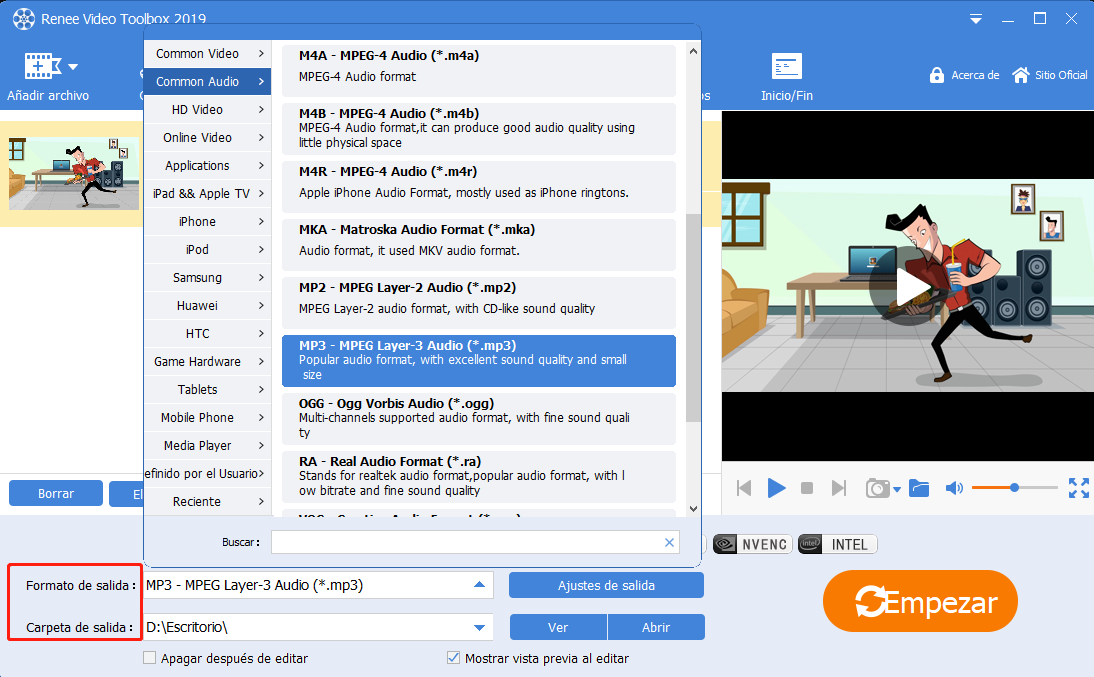
Si el archivo MP3 convertido contiene clips de audio innecesarios, también puede editarlos con Renee Video Editor Pro.
Aquí están los pasos:
① Haga clic en Añadir archivo para cargar el archivo de audio al programa. Luego, seleccione la función Cortar.
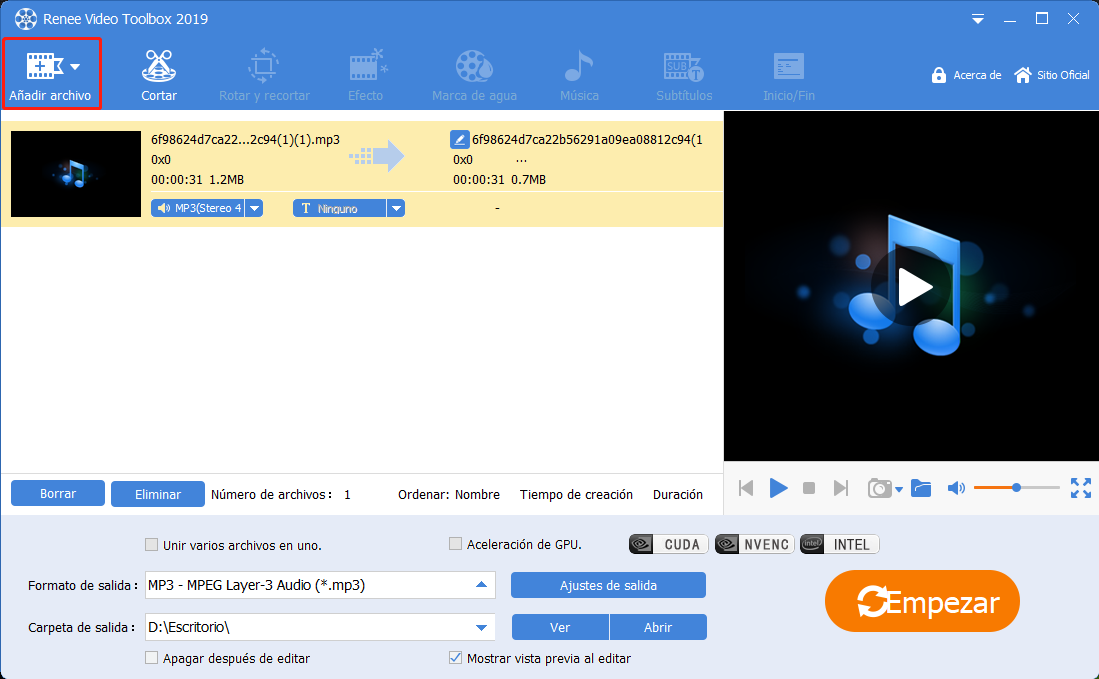
② Mueva directamente los controles deslizantes o establezca la hora de inicio y finalización en la barra de configuración de la hora. Después de la configuración, haga clic en OK para cortar el vídeo.
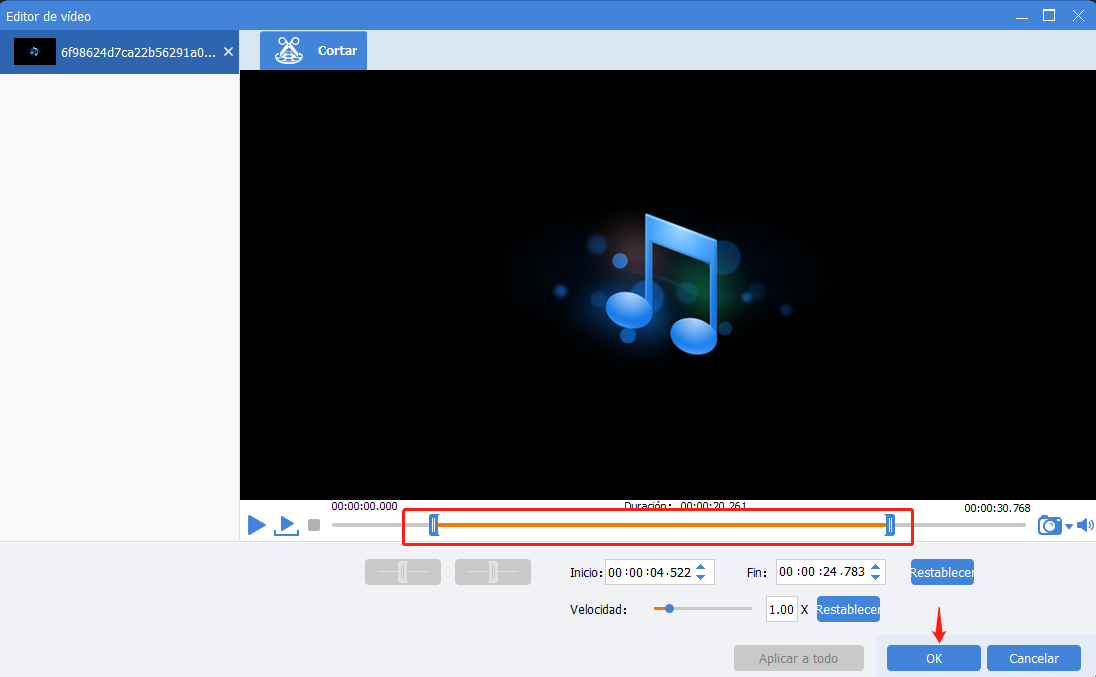
③ Seleccione el formato de salida y la carpeta de salida, luego haga clic en Empezar para guardar el video cortado.
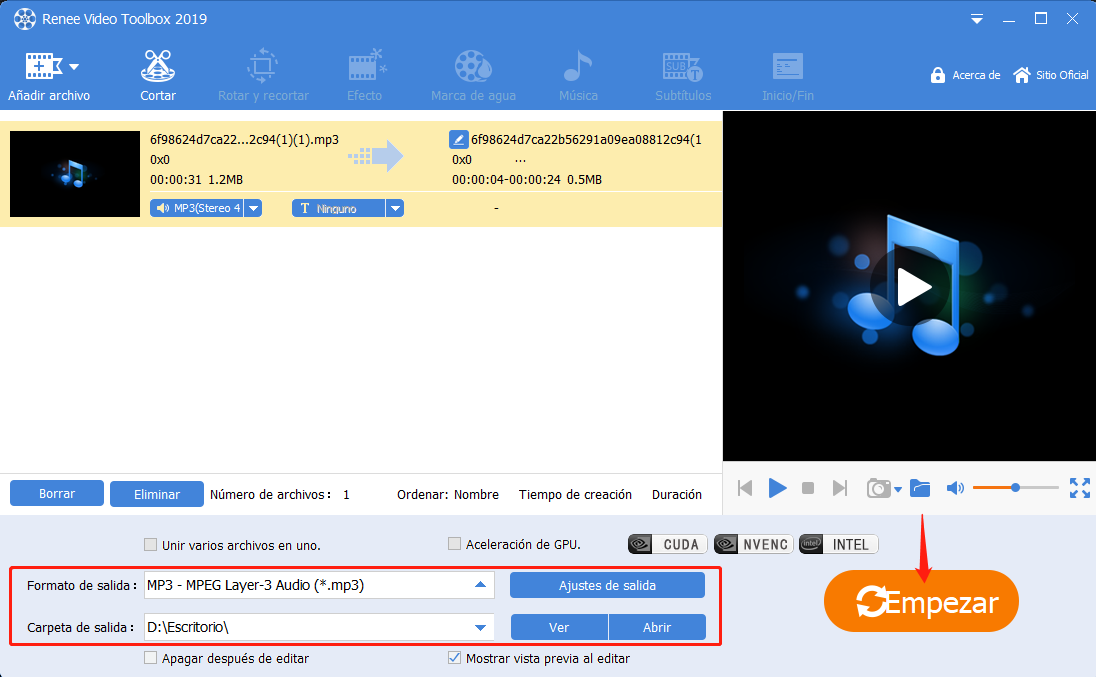
Método 2: Convertir MPEG4 a MP3 MPEG4 con FFmpeg
FFmpeg es un software para editar video de código abierto. Después de descargar el software, puede convertir y editar video de varios formatos mediante línea de comandos.
Aquí están los pasos:
① Descargue el archivo FFmpeg en su computadora siguiendo los pasos del artículo Convertir formato con FFmpeg.
② Presione las teclas Win+R al mismo tiempo para abrir Ejecutar, luego ingrese cmd y haga clic en Aceptar.
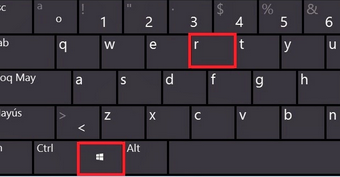
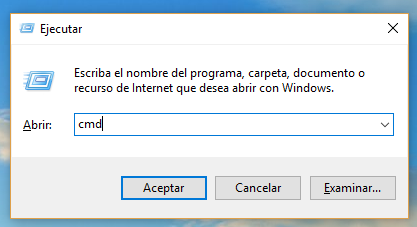
③ Ingrese el comando en la ventana del símbolo del sistema C:\Windows\System32\ffmpeg.exe –i D:0002.mp4 D:\MP3\0002.mp3 y haga clic en Enter para convertir a MP3.
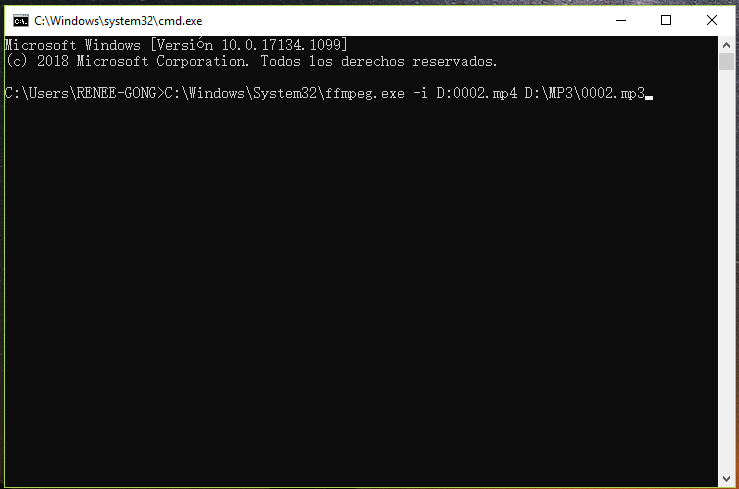
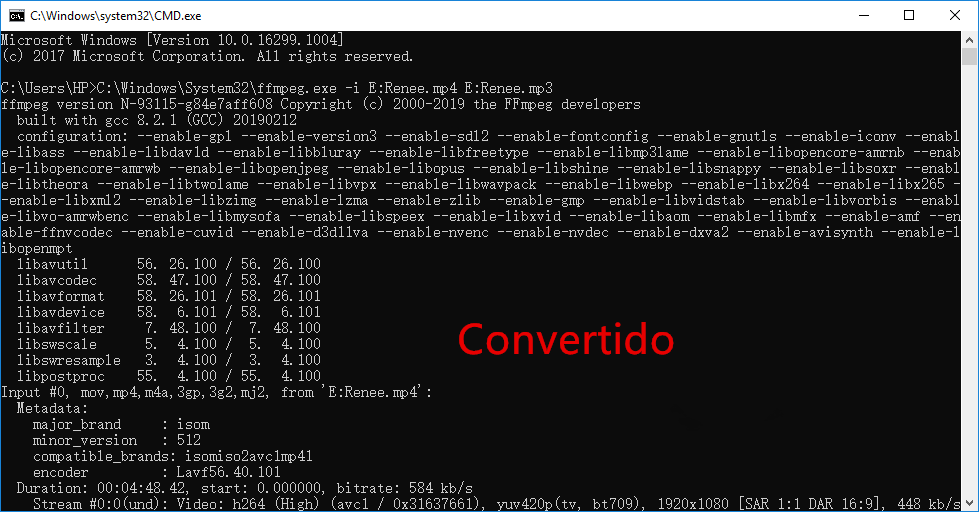
Método 3: Convertir MPEG4 a MP3 con iTunes
iTunes es un reproductor multimedia digital gratuito que puede gestionar y reproducir música y videos digitales en su Mac. Con iTunes, los usuarios no solo pueden reproducir archivos de música y video, sino también convertir formatos de video y audio.
Pasos de conversión:
① Inicie iTunes. Para usuarios de Windows, primero haga clic en Edición, luego elija Preferencias. Para usuarios de Mac, haga clic en iTunes, luego haga clic en Preferencias.
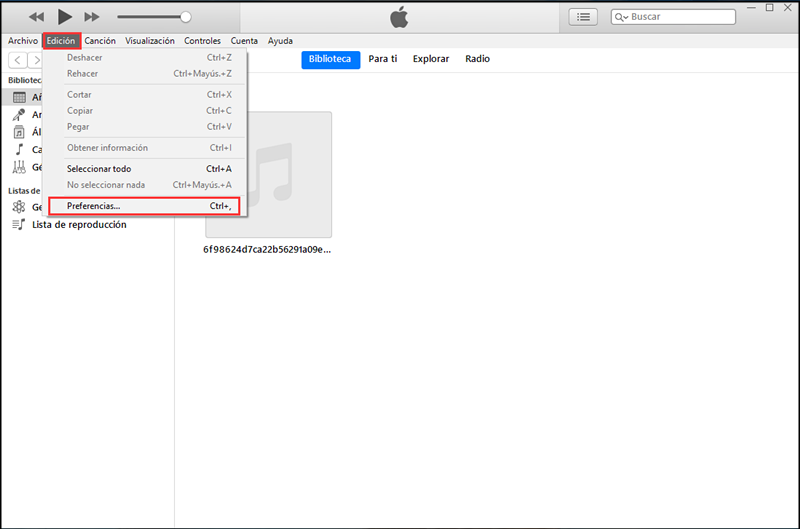
② Después de ingresar a la interfaz Preferencias, haga clic en Ajustes de importación, luego elija codificador MP3.
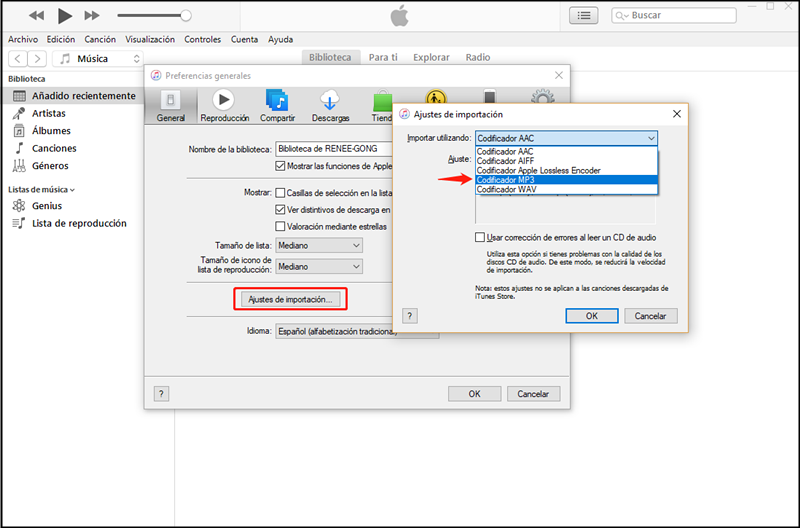
③ Haga clic en Archivo, seleccione Convertir, luego Crear versión MP3 y seleccione la canción que desea convertir. Cuando se complete la conversión, los archivos en formato MP3 se mostrarán en la biblioteca.
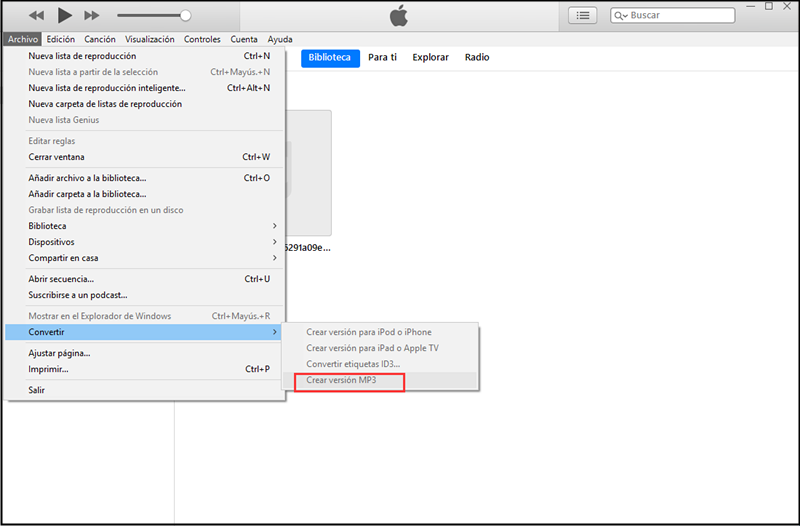
Posts Relacionados :
¿Cómo cortar un video en Windows Movie Maker?
05-08-2020
Alberte Vázquez : Windows Movie Maker es un programa de edición de videos integrado en Windows Vista o versiones anteriores, que...
¿Cómo quitar marca de agua / logotipo / subtítulos en video local o YouTube?
13-12-2019
Estella González : A muchas personas les gusta descargar videos en línea al local, a veces el video contiene marcas de...
¿Cómo quitar audio a un video con simples pasos?
09-12-2019
Hernán Giménez : Cuando graba un video, siempre viene con algunos sonidos. Sin embargo, si esos sonidos hacen que el video...
Convertidor MKV: ¿Cómo convertir MP4 a MKV?
02-12-2019
Camila Arellano : MP4 y MKV son los dos formatos de video más populares. Cada uno tiene sus ventajas y desventajas....
